JPEG 多年來一直是首選的圖像格式,以其快速的載入時間和廣泛的兼容性而聞名。它非常適合日常使用,幾乎所有平台都支援。然而,隨著新技術的出現,HEIC 格式也越來越受歡迎,尤其是在 Apple 裝置上。 HEIC 格式提供更好的影像品質和較小的檔案大小,非常適合儲存空間有限的使用者。
本文將重點放在 HEIC 與 JPEG,重點在於檔案大小、影像品質和相容性。無論您處理的是網站照片、行動影像或圖形設計,了解何時使用 JPEG 或 HEIC 都能提升您的工作流程和影像品質。
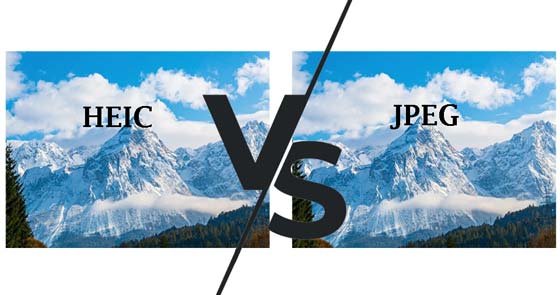
HEIC是「高效圖像容器」的縮寫,是一種現代照片格式,可將多張圖片保存在一個檔案中,例如實況照片、連拍照片和動畫序列。它於 2017 年首次在iOS 11 和 macOS High Sierra 中推出,此後已在所有iOS設備中廣泛使用。您可以修改 HEIC 影像、變更圖層,以及裁切和旋轉它們,而無需再次儲存。
JPEG 是廣泛應用於平面設計、數位攝影等領域的傳統影像格式。它自 20 世紀 90 年代初開始使用,幾乎所有應用程式都可以打開 JPEG 照片。使用 JPEG 壓縮演算法,可以最小化影像尺寸並加快圖片的載入時間。
由於 HEIC 使用 HEVC(高效視訊容器)或 H.265 視訊壓縮技術對圖片進行編碼,因此以 HEIC 格式拍攝和儲存的照片僅佔用 JPG 檔案大小的一半。也就是說,一個 2 MB 的 JPEG 文件,如果儲存為 HEIC 文件,則只佔用 1MB 的空間。這使得 iPhone 上的照片數量可以增加一倍,這也是 Apple 在iOS設備中創建 HEIC 格式的原因。
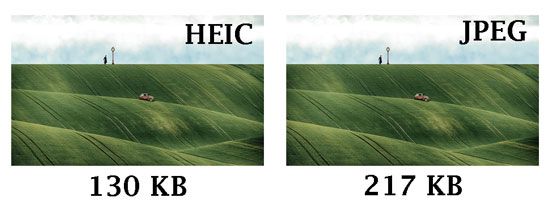
HEIC 和 JPEG 都進行了大量壓縮以產生小尺寸的圖片。但 HEIC 在以下方面比 JPEG 有更好的影像品質:
不可否認,JPG 是一種比 HEIC 相容性更廣泛的影像格式,它可以與所有智慧型手機、電腦和瀏覽器相容,且不受任何限制。用戶可以根據需要在所有Mac 、 Windows 、 Android和 iPhone 版本上自由開啟和檢視 JPG 圖片。
而 HEIC 僅適用於運行iOS 11 及更高版本的 iPhone 7 和 macOS High Sierra 及更高版本,並且不支援Windows PC 和Android設備(如何在Android上將 HEIC 轉換為 JPG ?)。因此,您必須先將 HEIC 轉換為 JPG,然後才能在Windows和Android裝置上開啟它們。
HEIC 檔案可以處理透明度,就像 PNG 影像一樣。這對於網頁設計尤其有用,因為它可以讓徽標或圖形等元素與網頁背景平滑融合。
另一方面,JPEG 不支援透明度,這使得它們在設計標誌或需要無縫融入網站的圖像等任務方面不太適用。
JPEG 是一種有損格式,這意味著每次編輯和儲存影像時都會遺失一些資料。這種逐漸失去的資料會導致影像品質隨著每次編輯而下降,並隨著時間的推移而變得更糟。
另一方面,HEIC 也是一種有損格式,但在保留影像品質方面做得更好。它還可以儲存編輯歷史記錄,這意味著即使在儲存影像後,您也可以稍後撤消變更。
HEIC 格式比 JPEG 好嗎?以下是 iPhone 上 HEIC 與 JPEG 的優缺點:
HEIC 或 HEIF:
優點:
缺點:
JPG 或 JPEG:
優點:
缺點:
目前,HEIC 影像與Windows PC、 Android和大多數 Web 瀏覽器不相容。因此,您必須先將 HEIC 轉換為 JPEG 才能在非 Apple 平台上查看和打開它們。 Coolmuster HEIC 轉換Coolmuster是一款功能強大的工具,可讓您在Windows上批量將無限數量的 HEIC 轉換為 JPG /PNG,且不受任何限制。此外,您甚至可以在轉換之前或轉換過程中調整影像品質並保留 Exif 資料。
讓我們看看如何一鍵將 HEIC 轉換為 JPEG。
01在電腦上安裝HEIC轉換器
在電腦上安裝並開啟該程式。如果您想直接從iOS裝置轉換 HEIC 影像,請將您的 iDevice 連接到電腦。

02將HEIC照片加入程式中
點擊初始介面上的「新增 HEIC」按鈕,或將 HEIC 檔案拖曳到視窗中,然後點擊「拖曳到此處」。若要從您的裝置新增 HEIC 文件,請前往“此電腦\裝置名稱\內部儲存\DCIM”,然後將 HEIC 圖片拖曳到介面上。新增完成後,您將在介面上看到所有 HEIC 圖片。

03同時轉換多個 HEIC 影像。
在右側視窗中,將輸出格式設為“JPG/JPEG”,指定儲存位置,然後點擊“轉換”按鈕開始轉換程序。如有需要,您可以勾選「保留 Exif 資料」選項。完成後,點擊「開啟資料夾」按鈕即可在電腦上預覽轉換後的影像。

影片指南:
問題 1:HEIC 和 HEIF 相同嗎?
那麼,HEIC 和 HEIF 是一樣的嗎? HEIF 指的是高效率影像檔案格式,它以較小的尺寸儲存影像,但保持了高清畫質。它可以捕捉相機 10 位元或 12 位元色彩輸出所提供的所有擴展動態範圍。
HEIC 是 HEIF 的變體,Apple 選擇將其作為檔案格式的命名,並且與 HEIF 具有類似的功能。實際上,HEIC 並非 Apple 的原創,而是由 MPEG 團隊開發的,該團隊還開發了 AAC 和其他流行的編解碼器。 (更多信息,請參閱HEIF 與 HEIC 對比)
Q2:如何在 iPhone 上拍攝 JPEG 照片而不是 HEIC?
Apple 提供了兩種拍攝新照片的選項:HEIC 或 JPEG。如何阻止 iPhone 自動拍攝 HEIC 照片?您可以嘗試以下步驟。
Q3:HEIC 和 JPEG 可以儲存元資料嗎?
HEIC 和 JPEG 格式都可以儲存 EXIF 元數據,其中包含有關照片的詳細資訊。這些資訊包括拍攝日期和時間、位置(如果啟用了 GPS)以及相機設定(例如曝光)。這些元資料在拍攝照片時由相機直接嵌入。
讀完本文,你或許能區分 HEIC 和 JPEG。雖然 JPEG 是一種相容性更廣的影像格式,但 HEIC 憑藉其小巧的尺寸和極高的影像品質仍然深受iOS用戶喜愛。至於哪種格式最適合你,你可以依照自己的需求來選擇。
如果您最終採用 HEIC,則可以使用第 2 部分介紹的Coolmuster HEIC 轉換器軟體將 HEIC 轉換為 JPEG。如果您在使用過程中有任何疑問,請在下面留言。
相關文章:
[2025 名單] Windows / Mac /線上最佳 HEIC 轉 JPG 轉換器
在 Google Photos 中將 HEIC 轉換為 JPG/JPEG 的 4 種最佳方法